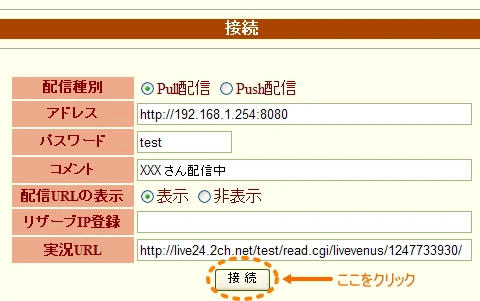| Contents |
鏡置き場
鏡置き場とは、24時間連続稼動している
鏡専用のFEZ実況仕様Webページのことを指します。
なんでも実況VのFEZ実況用スレッドでは
2つの鏡置き場がボランティアで用意されています。
これ等のWebページにアクセスし、入力フォームに配信URL等を記載し
接続ボタンを押して確定させます。
これだけで鏡置き場管理人様のPCで
接続待機中の鏡を誰でも使用することが出来ます。
中級編で説明する鏡とは違い、こちらの鏡は
自身の回線、PCスペックに影響されることは一切ありません。
全て、鏡置き場の管理人様のスペックに依存します。
置き鏡
置き鏡とは、鏡置き場でお借りすることが出来る鏡の呼称です。
ちなみにこちらを置き鏡と呼ぶのに対し、中級編で説明する鏡を
手鏡と呼称します。
機能や、起動手順に違いはありますが、役割は同じなので
呼び名だけでも覚えておくと、後の混乱を予防出来るはずです。
鏡の重要性
「なぜ鏡が必要なのか。」
この疑問を抱く方もいるかと思われます。
ご存知かもしれませんが、FEZ実況における視聴者枠は無限ではありません。
配信者、鏡さんの回線スペックにより、視聴者枠は限られます。
例えば、私の場合、安定して出せる上り回線帯域の仕様により
最大15枠の視聴者枠しか出すことが出来ません。
この場合、最大視聴者数は15人になります。
なんでも実況VでのFEZ配信では、少なくとも30人。
多い時は50人以上の視聴者が1つの配信に対してつきます。
ご覧の通り、全く視聴者枠が足りません。
35人以上もの視聴難民が出ています。
この満員御礼で視聴出来ない状態を緩和するために
鏡が必要となるのです。
「自分が見れたからそれでいい」と言う考えでの視聴は止めましょう。
誰でも見られるように鏡は余裕を持って用意しておきましょう。
置き鏡の借り方
実際に借り方の説明に入ります。
今回は あやや鏡置き場 さんを実例に挙げて解説させていただきます。
まずは、あやや鏡置き場さんのWebページを覗いてみましょう。
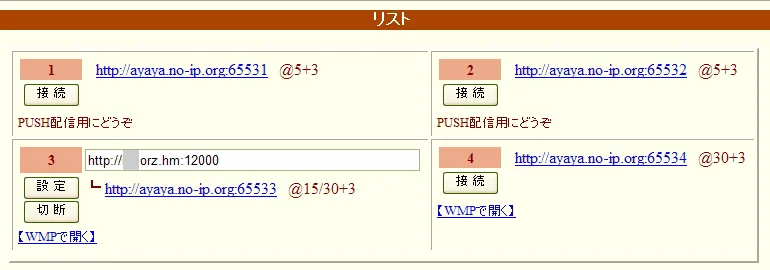
テーブル枠で囲まれた部位に注目してください。
1~4番までの番号が振られています。
1ch ・・・ 最大5枠まで
2ch ・・・ 最大5枠まで
3ch ・・・ 最大30枠まで
4ch ・・・ 最大30枠まで
と、いった具合に合計4つの鏡を同時に起動出来るようです。
ステータス値の見方は後程解説しますので、ご安心ください。
ん?どうやら 3ch は既に借りられている(配信中)のようですね。
では 4ch を借りて、鏡を作成してみましょう。
1ch,2chはPUSH配信という、少々特殊な配信用の鏡のため
3ch、もしくは4chの使用をお願いします。
借りたいチャネルの接続ボタンを押す
まずは借りたい鏡のチャネルの接続ボタンを押しましょう。
今回は 4ch の鏡をお借りすることにします。
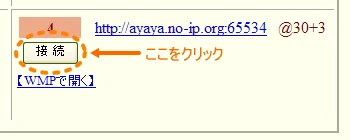
置き鏡の設定をする
置き鏡が動作するよう、設定をします。
入力が必須なのは
- 配信種別(デフォルト値)
- アドレス
の2つだけです。
残りはオプション項目になります。
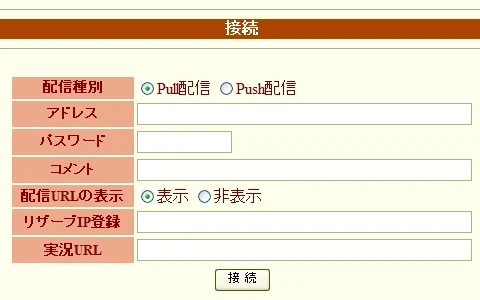
1. 配信種別
デフォルト値の Pull配信 のままでOKです。
2. アドレス
配信URLを入力します。
下記、実況者用テンプレート内の実況URLの値です。
各配信者の実況URLに応じて正確な値をテキストフォームに入力してください。
▼実況者用テンプレート▼ 実況者名 : XXX 実況URL .: http://192.168.1.254:8080 視聴者枠 : 10 配信ビットレート : 550Kbps プレイ鯖 : B,C,E,F 備考 : 配信テストです。
この場合、http://192.168.1.254:8080 が入力値になります。
3. パスワード
鏡の起動中にコメント等を変更する際に必要となります。
未入力でも特に問題はありません。
なお、鏡の終了時に必要となる、という解説もあったりしますが
配信が終了し、配信者本家への接続が切れると
一定時間後に自動切断されます。
そのため、終了時に必ずしも必要というわけでもありません。
悪戯をする不届き者が蔓延した場合には活用してみてください。
4. コメント
コメント文です。
「お借りします」等を入力しましょう。
未入力でもOKです。
5. 配信URLの表示
デフォルト値(表示)でOKです。
6. リザーブIP登録
未入力でOKです。
7. 実況URL
FEZ実況スレッドのURLを入力します。
未入力でもOKです。
設定例
実際に入力すると下図のような感じになります。
最低限の入力
アドレスを入力しただけです。
これでも置き鏡が生成出来ます。
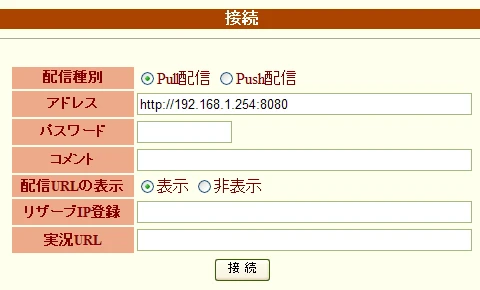
フル入力
リザーブIP以外、全て入力してみました。
実況者用テンプレートの情報と比較すると、分かり易いかもしれません。
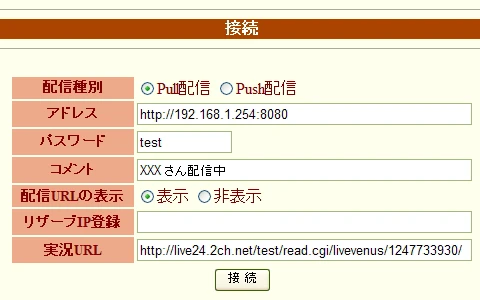
▼実況者用テンプレート▼ 実況者名 : XXX 実況URL .: http://192.168.1.254:8080 視聴者枠 : 10 配信ビットレート : 550Kbps プレイ鯖 : B,C,E,F 備考 : 配信テストです。
置き鏡開始
置き鏡の動作確認
念のため、生成した置き鏡が正常に動作しているか確認しましょう。
鏡置き場TOPページの 【WMPで開く】 をクリックし
WindowsMediaPlayerで配信動画の再生が正常に開始されれば
動作OKです。
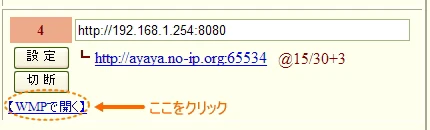
再生されない場合は、もう一度設定を見直しましょう。
特にアドレス(配信URL)が正しいかどうか再度確認を。
スレへの告知
鏡を借りたら、スレへ報告しましょう。
下記のような感じのレスでOKです。
100 名前:名無しさん[sage] :2009/07/16(木) 23:07:22 ID:??? あやや先輩の鏡お借りしてきました http://192.168.1.254:8080 ┗ http://ayaya.no-ip.org:65534 @30+3
豆知識:┗ この記号は『ちょっかく』を漢字変換しようとすると出てきます
鏡置き場の表記を参考に報告してみてください。
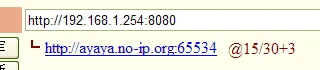
置き鏡の借り方の説明は以上になります。
ステータス値の読み方
鏡のURLの横に @10/30+3 といった、謎の暗号文を見かけると思います。
この意味は
| @10 | 現在10人が視聴しています。 |
| /30 | 最大視聴者枠は30人までです。 |
| +3 | ただし、3枠は鏡接続用の専用枠です。 |
| @10 /30 +3 | |
|---|---|
となります。
なお、この読み方は置き鏡、および kagamin2 専用の表記であり
手鏡では少し意味が変わるので注意してください。
手鏡の場合
| @20 | 最大視聴者枠は20人までです。 |
初級編 - 目次
- FEZについて
- 視聴の仕方
- 視聴における注意点
- 置き鏡の借り方
- 実況の仕方
- スレ建テンプレート